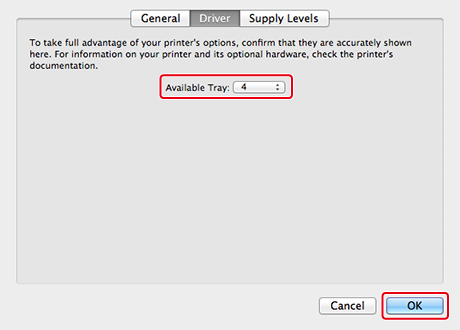Ek Tepsi Ünitesinin (Ünitelerinin) Makineye Takılması
Daha fazla kağıt yüklemek istiyorsanız ek tepsi üniteleri takın. Taktıktan sonra yazıcı sürücüsünü ayarlamalısınız.
Ek Tepsi Ünitesi(Üniteleri) Takma
|
Ek Tepsi Ünitesi |
Dolap |
Tekerlekli Taban |
|---|---|---|
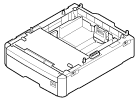
Model Numarası: N35110A |
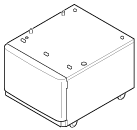
|
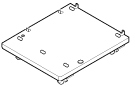
|
Not
Ek tepsiyi takmadan önce, makineyi kapattığınızdan ve güç kablosu ile tüm kabloları prizden çektiğinizden emin olun. Ek tepsinin makine açık durumdayken takılması makinenin ve ek tepsinin arızalanmasına neden olabilir.
Kullanılabilir Kombinasyonlar
|
Makine + Dolap |
|
Makine + Ek Tepsi + Dolap |
|
Makine + Ek Tepsi + Ek Tepsi + Tekerlekli Taban |
|
Makine + Ek Tepsi + Ek Tepsi + Ek Tepsi + Tekerlekli Taban |
Bu bölümde, örnek olarak üç adet ek tepsinin nasıl takılacağı anlatılmıştır.
Dolabı seçerseniz aynı şekilde takabilirsiniz.

|
Yaralanabilirsiniz. |

|
|---|---|---|
|
Bu makineyi 3 kişi birlikte kaldırın, zira makine yaklaşık 64 kg'dir. |
||
-
Makineyi kapatın ve ardından elektrik kablosunu ve tüm kabloları fişlerinden çekin.
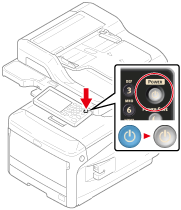
-
Her bir tepsinin arka kısımlarını hizalayarak 3 adet ek tepsiyi tekerlekli tabanın üzerine yerleştirin.
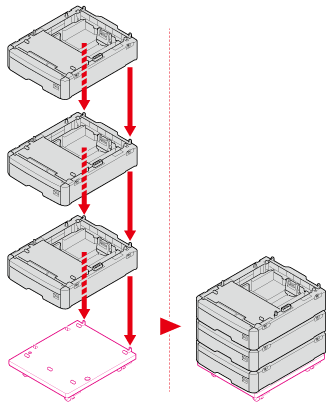
-
Ek tepsileri tekerlekli tabana vidayla sabitleyin.
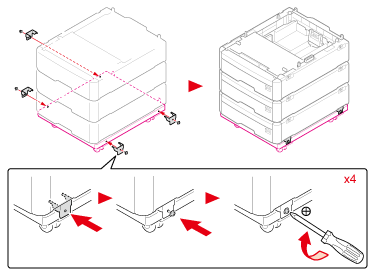
-
Ek tepsileri birleştirin.
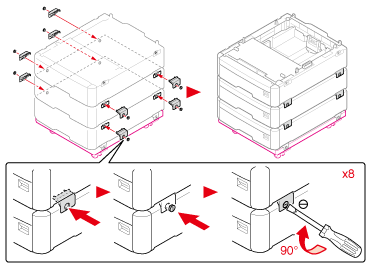
-
Makinenin arka kısımları ile ek tepsilerin arka kısımlarını hizalayarak makineyi ek tepsilerin üzerine yavaşça yerleştirin.
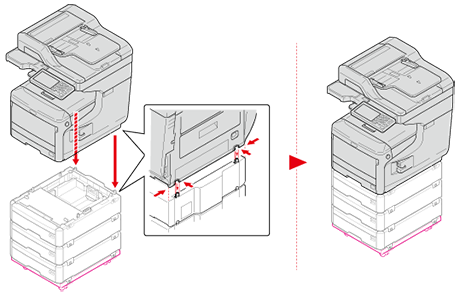
-
Makine ile ek tepsileri birleştirin.
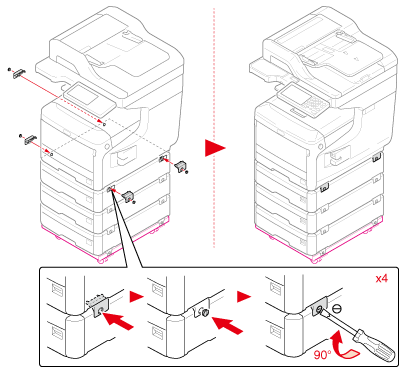
-
Tekerlekleri kilitleyin.
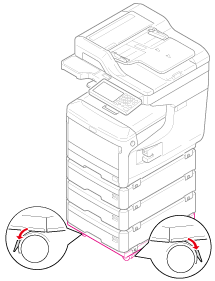
-
Devrilme önleyici araçları yerleştirin.
Tekerlek tabanının sağ ve sol kısımları ile arka tarafında iki adet devrilme önleyici eleman göreceksiniz. Bunları düz bir şekilde dışarı doğru çekin ve "klik" sesi çıkarana kadar saatin aksi yönünde 90° döndürün.
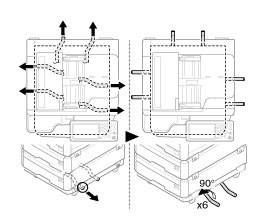
-
Elektrik kablosunu ve çıkartılmış kabloları takın.
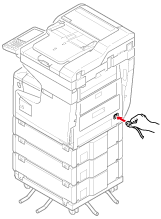
-
Güç düğmesini yaklaşık bir saniye boyunca basın.
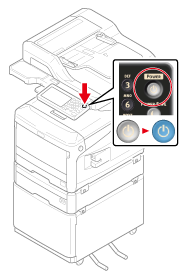
Makine açıldığında, güç düğmesi LED lambası yanar.
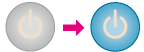
Not
-
ADF veya tarayıcı ünitesi açıkken makineyi itmeyin.
-
Dışarı çıkarılmış durumdalarken kasetlerin üzerine güç uygulamayın.
-
Kasetler dışarı çıkarılmış durumdayken makineyi arkadan itmeyin.
-
Yazıcı Sürücüsünü Ayarlama
Ek tepsi ünitesi(üniteleri) takılıysa, tepsiyi(tepsileri) bir yazıcı sürücüsüyle ayarlayın.
Not
-
Bu prosedürü gerçekleştirmek için, bir bilgisayara yönetici olarak giriş yapmış olmanız gerekir.
-
Mac işletim sisteminiz aşağıdaki koşullara uygunsa, kurulu seçenekler hakkındaki bilgiler otomatik olarak elde edilir.
USB bağlantısı ya da Bonjour ile ağ bağlantısı kullanılırsa ve seçeneği makineye sürücüyü yüklemeden takarsanız
-
Windows XPS yazıcı sürücüsü Windows Server 2003'te kullanılamaz.
-
Yazıcı sürücüsünü bilgisayara önceden kaydetmelisiniz.
Ek Tepsiyi(Tepsileri) Windows PCL Yazıcı Sürücüsü için Ayarlama
-
[Başlat] ögesine tıklayın ve ardından [Aygıtlar ve Yazıcılar] ögesini seçin.
-
[OKI MC873] simgesine sağ tıklayın ve [Yazıcı özellikleri] bölümünden [OKI MC873(PCL6)] öğesini seçin.
-
[Cihaz Seçenekleri] sekmesini seçin.
-
Toplam tepsi sayısını girip [OK]'e tıklayın.
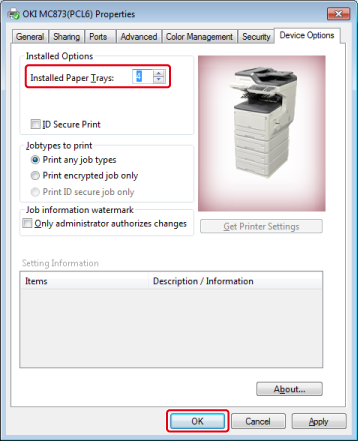
Kısa not
Bir TCP/IP ağ bağlantısı kullanılıyorsa, sürücüyü otomatik olarak ayarlamak için [Yazıcı Ayarlarını Al] öğesine tıklayın.
Ek Tepsiyi(Tepsileri) Windows XPS Yazıcı Sürücüsü için Ayarlama
-
[Başlat] ögesine tıklayın ve ardından [Aygıtlar ve Yazıcılar] ögesini seçin.
-
[OKI MC873] simgesine sağ tıklayın ve [Yazıcı özellikleri] bölümünden [OKI MC873(XPS)] öğesini seçin.
-
[Device Options] sekmesini seçin.
-
Toplam tepsi sayısını girip [OK]'e tıklayın.
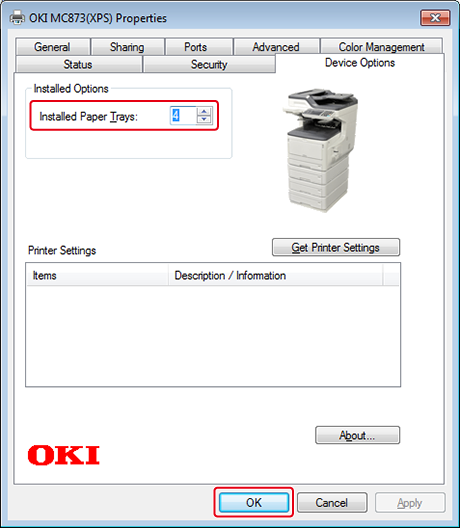
Ek Tepsiyi(Tepsileri) Windows PS Yazıcı Sürücüsü için Ayarlama
-
[Başlat] ögesine tıklayın ve ardından [Aygıtlar ve Yazıcılar] ögesini seçin.
-
[OKI MC873] simgesine sağ tıklayın ve [Yazıcı özellikleri] bölümünden [OKI MC873(PS)] öğesini seçin.
-
[Cihaz Ayarları] sekmesini seçin.
-
[Kurulabilir Seçenekler] için [Kurulu seçenekleri otomatik olarak al] öğesini seçin ve ardından [Ayarlar] öğesine tıklayın.
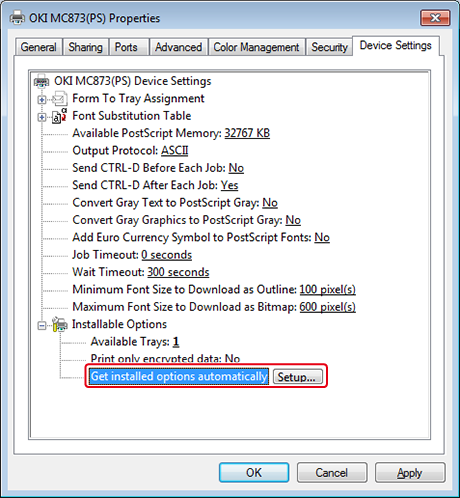
Kısa not
Bir USB bağlantısı kullanıyorken, [Kurulabilir Seçenekler] altında [Kullanılabilir Tepsiler] için toplam tepsi sayısını seçin.
-
[TAMAM] ögesine tıklayın.
Ek Tepsiyi(Tepsileri) Mac OS X Yazıcı Sürücüsü için Ayarlama
-
Apple menüsünden [Sistem Tercihleri] işlevini seçin.
-
[Yazdır ve Tara] öğesine tıklayın.
-
Makineyi seçin ve ardından [Seçenekler ve Sarf Malzemeleri] öğesine tıklayın.
-
[Sürücüler] sekmesini seçin.
-
[Kullanılabilir Tepsiler] için toplam tepsi sayısını seçip [OK]'e tıklayın.